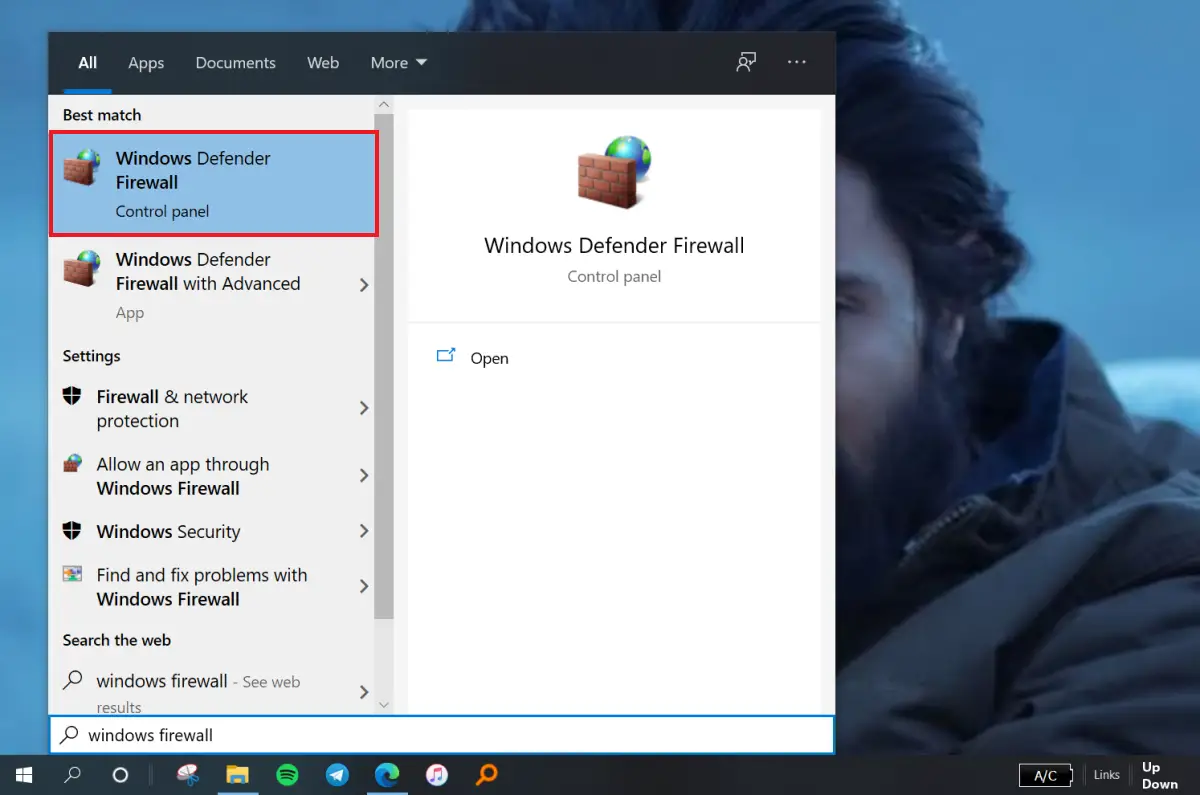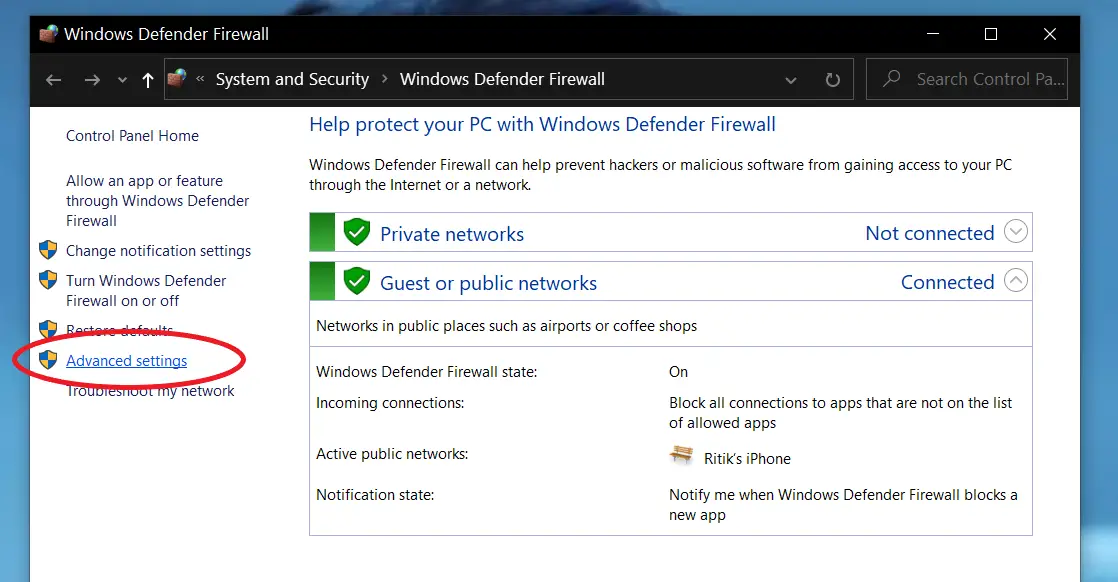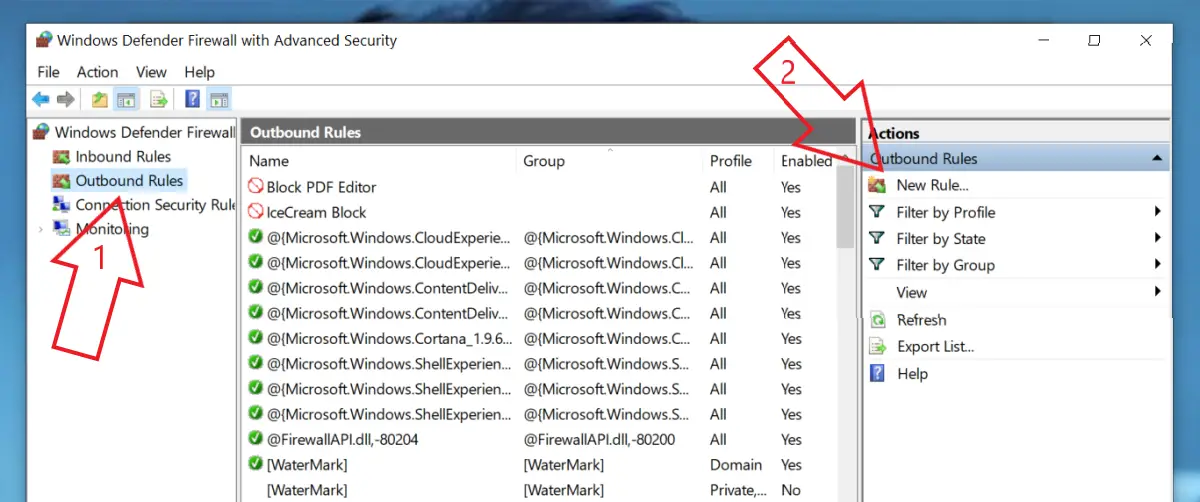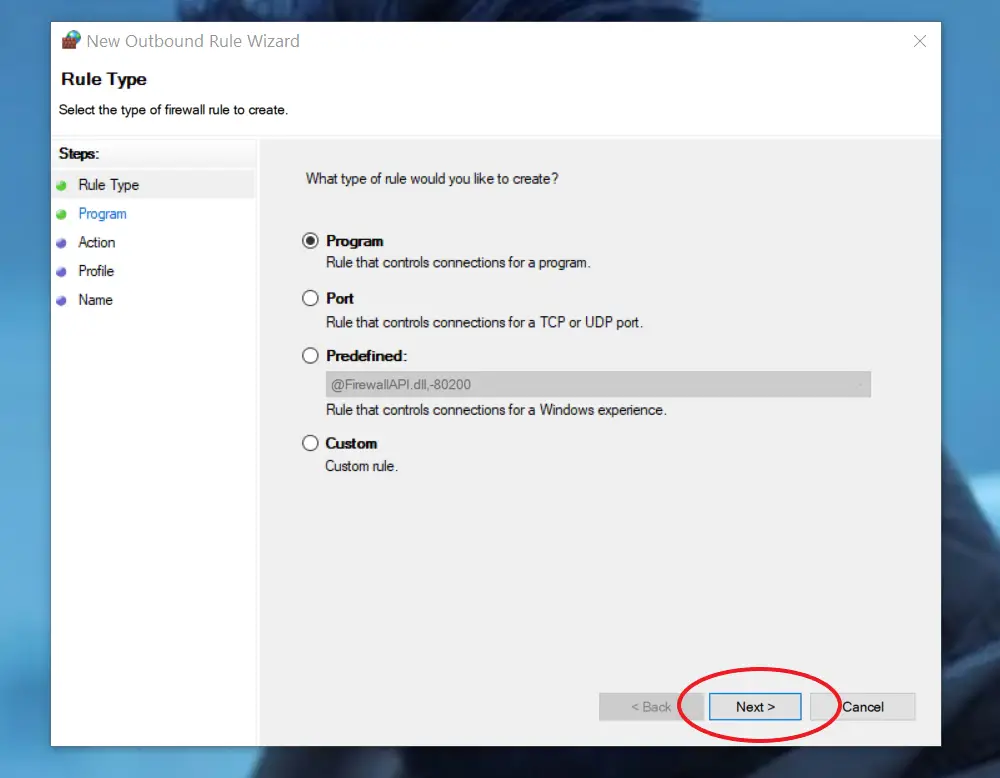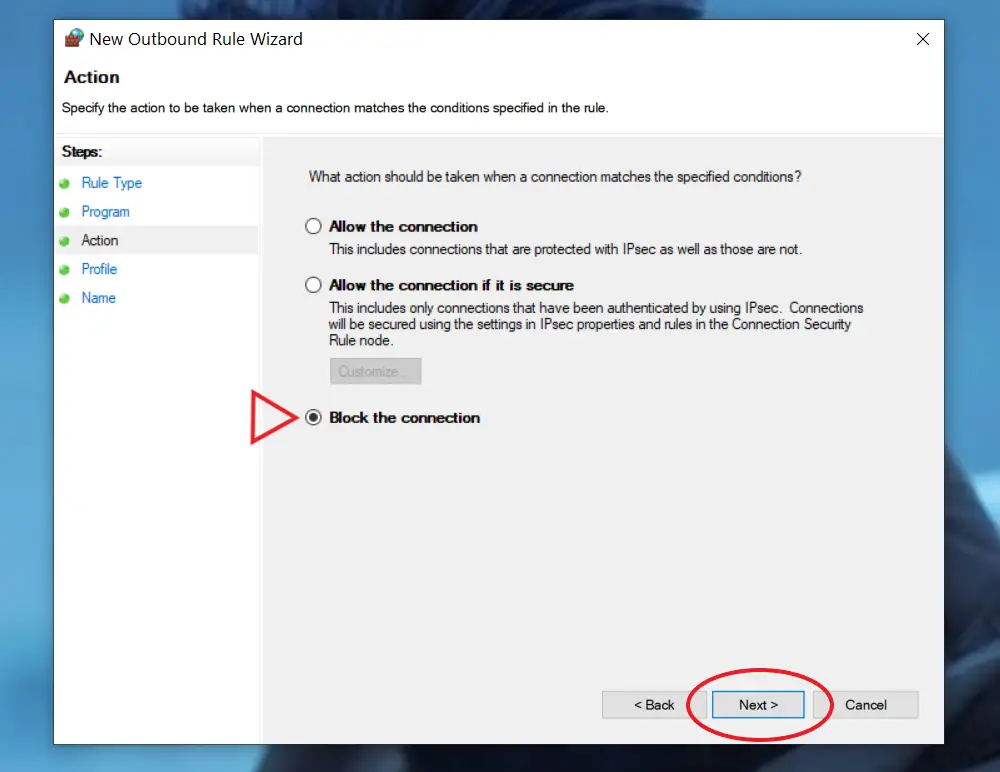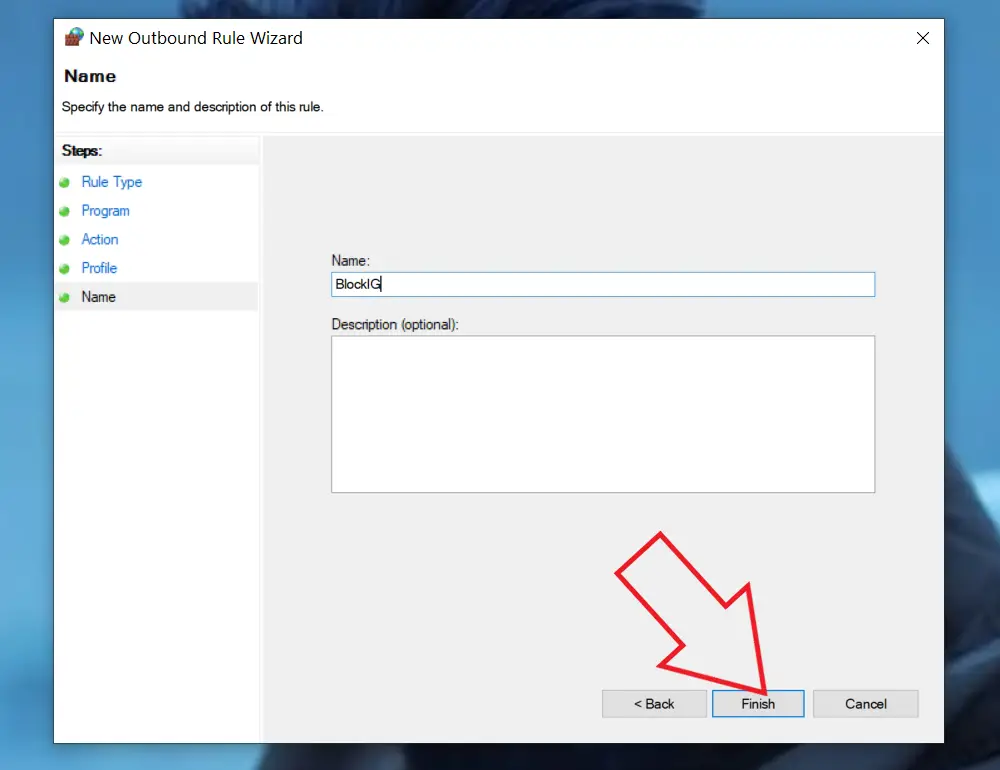Ako zabrániť aplikácii v prístupe na internet v systéme Windows 10
Nainštalovali ste softvér plný reklám? Alebo chcete vo svojom počítači používať upravenú hru alebo aplikáciu bez obáv o ochranu osobných údajov? V tomto prípade môžete úplne zabrániť programu alebo softvéru v používaní internetu na počítači. V tomto článku vás prevedieme rýchlou metódou zabrániť aplikácii v prístupe na internet v systéme Windows 10.
Súvisiace- Ako zobraziť rýchlosť internetu na paneli úloh systému Windows 10
Zabráňte aplikácii v prístupe na internet v systéme Windows 10
Systém Windows je dodávaný so vstavaným nástrojom brány firewall. Jeho použitím môžete rýchlo prerušiť povolenie na internet pre akýkoľvek program nainštalovaný vo vašom počítači. To zabráni konkrétnej aplikácii pripojiť sa k svojim serverom, sťahovať údaje alebo načítať otravné reklamy.
Kroky na zablokovanie prístupu na internet pre aplikácie v systéme Windows 10
1] Otvorte Ponuka Štart stlačením klávesu Windows.
2] Tu hľadajte „ okno brány firewall, " ako je uvedené nižšie.
3] Kliknite na ňu Brána firewall systému Windows Defender z výsledkov vyhľadávania.
4] Po otvorení kliknite na Rozšírené nastavenia uvedené v spodnej časti bočného panela vľavo.
5] Na ďalšej obrazovke vyberte možnosť Odchádzajúce pravidlá na bočnom paneli vľavo.
6] Potom kliknite na tlačidlo Nové pravidlo. Túto možnosť nájdete v ponuke na pravej strane.
sedem] Keď sa otvorí okno „Sprievodca novým pravidlom odchádzajúcich“, vyberte položku Program, et appuyez sur ďalšie.
8] Potom kliknite na tlačidlo Táto cesta k programu. Vyhľadajte a vyberte program, ktorému chcete zabrániť v pripojení na internet.
Spustiteľný súbor programu môžete vybrať z adresára „Program Files“ vo svojom prehrávači. Ak máte pochybnosti, kliknite pravým tlačidlom myši na aplikáciu, kliknite na položku Viac a vyberte možnosť „Otvoriť umiestnenie súboru“, aby ste zistili, kde sa na disku nachádza.
9] Kliknite na ďalšie. Teraz vyberte Blokovať pripojenie.
desať] Teraz vás požiada, aby ste sa rozhodli, kedy použijete toto pravidlo. Tu vyberte tri možnosti- Domaine, súkromnýA verejnosť.
11] Pomenujte pravidlo. V prípade potreby pridajte popis (voliteľné) - stlačte úprava.
To je všetko. Brána Windows Defender Firewall teraz automaticky zablokuje všetky žiadosti o prístup na internet z tohto konkrétneho programu. Túto metódu môžete zopakovať aj pre ostatné programy, ktorých pripojeniu na internet chcete zabrániť.
balíček
Dúfame, že odteraz budete môcť blokovať prístup na internet pre aplikácie v systéme Windows 10. Ľuďom, ktorí chcú ukončiť aplikácie, môže pomôcť pripojenie k internetu pomocou reklám, automatických aktualizácií a zmien. To znamená, že ak máte ďalšie pochybnosti alebo otázky, neváhajte napísať komentár nižšie.
Prečítajte si tiež - Ako zastaviť spúšťanie aplikácií pri spustení v systéme Windows 10